Résoudre les problèmes de transmission d’événements à partir d’une source de données
Cette section vous aide à résoudre les problèmes de transmission de données dans Citrix Analytics for Security. Lorsqu’une source de données ne parvient pas à transmettre les événements utilisateur avec précision, vous pouvez rencontrer des problèmes tels que la non-découverte d’utilisateurs et d’indicateurs de risque.
Liste de contrôle
| Séquence | Vérifications |
|---|---|
| 1 | Disposez-vous des droits d’utilisation corrects pour Security Analytics ? |
| 2 | La source de données est-elle prise en charge dans votre région d’origine ? |
| 3 | Votre environnement répond-il à toutes les exigences système ? |
| 4 | Toutes les sources de données sont-elles découvertes et le traitement des données est-il activé sur Analytics ? |
| 5 | Les activités utilisateur sur la source de données transmettent-elles les événements avec précision à Analytics ? |
| 6 | Les événements des applications et bureaux virtuels sont-ils transmis à Analytics ? |
| 7 | Les événements utilisateur apparaissent-ils sur la page de recherche en libre-service dans Analytics ? |
| 8 | Les utilisateurs sont-ils découverts par Analytics ? |
Vérification 1 – Disposez-vous des droits d’utilisation corrects pour Security Analytics ?
Citrix Analytics for Security est une offre basée sur un abonnement. Pour plus d’informations, consultez Mise en route.
Vérification 2 – La source de données est-elle prise en charge dans votre région d’origine ?
Citrix Analytics for Security est pris en charge dans les régions d’origine suivantes :
-
États-Unis (US)
-
Union européenne (UE)
-
Asie-Pacifique Sud (APS)
Selon l’emplacement de votre organisation, vous pouvez vous intégrer à Citrix Cloud™ dans l’une des régions d’origine.
Cependant, certaines sources de données ne sont pas prises en charge dans toutes les régions d’origine. Les sources de données sont les produits à partir desquels Citrix Analytics for Security reçoit les événements utilisateur.
Si votre organisation est intégrée à Citrix Cloud dans une région d’origine où une source de données n’est pas prise en charge, vous ne recevez pas d’événements utilisateur de cette source de données.
Utilisez le tableau suivant pour afficher les sources de données et les régions dans lesquelles elles sont prises en charge.
| Source de données | Pris en charge dans la région US | Pris en charge dans la région UE | Pris en charge dans la région APS |
|---|---|---|---|
| Citrix Endpoint Management™ | Oui | Oui | Oui |
| Citrix Gateway (sur site) | Oui | Oui | Oui |
| Fournisseur d’identité Citrix | Oui | Oui | Oui |
| Citrix Secure Browser | Oui | Oui | Oui |
| Citrix Secure Private Access™ | Oui | Non | Non |
| Citrix DaaS (anciennement service Citrix Virtual Apps and Desktops™) | Oui | Oui | Oui |
| Citrix Virtual Apps™ and Desktops sur site | Oui | Oui | Oui |
| Microsoft Active Directory | Oui | Oui | Oui |
| Microsoft Graph Security | Oui | Oui | Oui |
Vérification 3 – Votre environnement répond-il à toutes les exigences système ?
Citrix Analytics peut prendre quelques minutes pour recevoir les événements utilisateur des sources de données. Si vous ne voyez aucun événement utilisateur sur les cartes de site de la source de données, assurez-vous que votre environnement répond aux prérequis et aux exigences système.
Prérequis
-
Tous vos abonnements Citrix Cloud doivent être actifs. Sur la page Citrix Cloud, assurez-vous que tous les services Citrix Cloud sont actifs.
-
Si vous utilisez de Citrix Virtual Apps and Desktops sur site, vous devez ajouter vos sites à Citrix Workspace et configurer l’agrégation de sites. Citrix Analytics découvre automatiquement les sites ajoutés à Citrix Workspace. Pour plus d’informations, consultez Agréger des applications et des bureaux virtuels sur site dans des espaces de travail.
-
Si vous utilisez un déploiement StoreFront pour vos sites, configurez vos serveurs StoreFront pour permettre à l’application Citrix Workspace d’envoyer des événements utilisateur à Citrix Analytics. Assurez-vous que la version de StoreFront est 1906 ou ultérieure. Si vous ne configurez pas le serveur StoreFront, Citrix Analytics ne parvient pas à recevoir les événements utilisateur de de Citrix Virtual Apps and Desktops sur site. Pour configurer le déploiement StoreFront, consultez l’article Service Citrix Analytics dans la documentation StoreFront.
-
Les utilisateurs de de Citrix Virtual Apps and Desktops et de Citrix DaaS doivent utiliser la version spécifiée des applications Citrix Workspace ou de Citrix Receiver sur leurs points de terminaison. Sinon, Analytics ne reçoit pas les événements utilisateur des points de terminaison utilisateur. La liste des versions prises en charge de l’application Citrix Workspace ou de Citrix Receiver est disponible dans Source de données Citrix Virtual Apps and Desktops et Citrix DaaS.
-
Pour recevoir les événements des utilisateurs à partir d’une session Secure Browser publiée, activez le paramètre Suivi du nom d’hôte dans Secure Browser. Par défaut, ce paramètre est désactivé. Pour plus d’informations, consultez Gérer les navigateurs sécurisés publiés.
-
Intégrez vos sources de données comme mentionné dans les articles suivants :
Vérification 4 – Toutes les sources de données sont-elles découvertes et le traitement des données est-il activé sur Analytics ?
Assurez-vous que toutes vos sources de données sont découvertes et que vous avez activé le traitement des données pour celles-ci. Si vous n’activez pas le traitement des données pour une source de données, les utilisateurs utilisant cette source de données ne sont pas découverts. Cette situation peut créer un risque de sécurité potentiel.
L’activation du traitement des données garantit que Citrix Analytics traite vos événements utilisateur. Les événements ne sont envoyés à Citrix Analytics que lorsque les utilisateurs utilisent activement la source de données.
Remarque
Citrix Analytics n’extrait pas activement les données de votre environnement.
Pour découvrir vos sources de données et activer l’analyse, procédez comme suit :
-
Cliquez sur Paramètres > Sources de données > Sécurité pour afficher vos sources de données découvertes. Citrix Analytics découvre automatiquement les sources de données auxquelles vous vous êtes abonné dans votre compte Citrix Cloud.
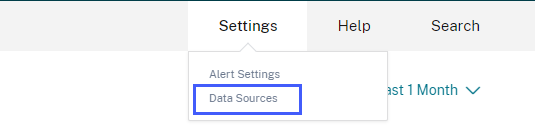
-
Sur la page Sources de données, les sources de données découvertes apparaissent sous forme de cartes de site. Par défaut, le traitement des données est désactivé.
Important
Citrix Analytics traite vos données après que vous ayez donné votre consentement.
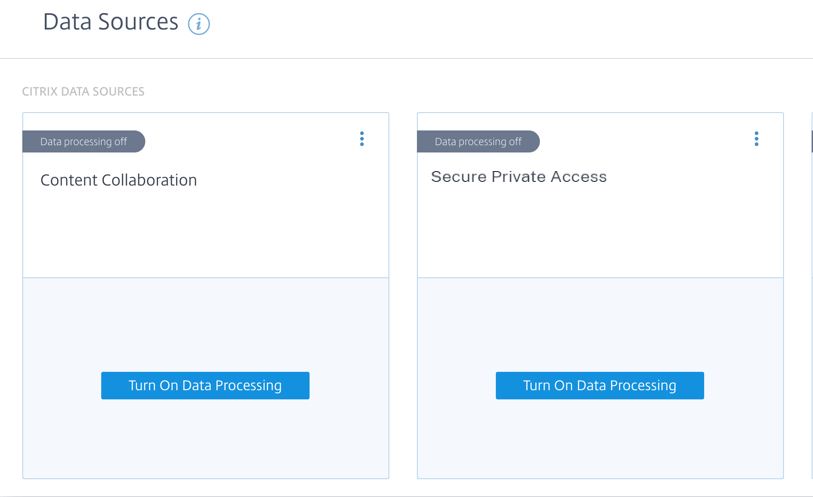
-
Cliquez sur Activer le traitement des données sur la carte de site pour laquelle vous souhaitez que Citrix Analytics traite les événements. Par exemple, sur la carte de site Citrix Secure Private Access, cliquez sur Activer le traitement des données.
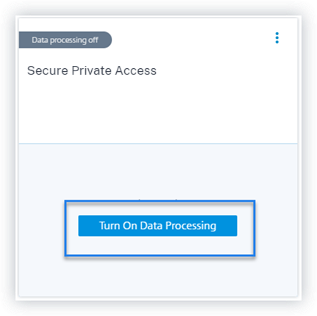
-
Après avoir activé le traitement des données, Citrix Analytics traite les événements pour la source de données. L’état de la carte de site passe à Traitement des données. Vous pouvez afficher le nombre d’utilisateurs et les événements reçus en fonction de la période sélectionnée.
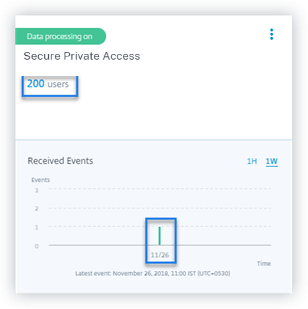
-
Pour toutes les sources de données découvertes, suivez les étapes spécifiées dans Mise en route pour activer l’analyse.
Vérification 5 – Les activités utilisateur sur la source de données transmettent-elles les événements avec précision à Analytics ?
Citrix Analytics reçoit les événements utilisateur des sources de données lorsque les utilisateurs utilisent activement ces sources de données. Les utilisateurs doivent effectuer certaines activités sur la source de données pour générer des événements. Par exemple, pour recevoir des événements de la source de données Applications et bureaux, les utilisateurs d’Applications et bureaux doivent partager, télécharger ou téléverser des fichiers.
Remarque
Citrix Analytics n’extrait pas activement les données de votre environnement.
Si vous ne voyez aucun événement utilisateur dans Citrix Analytics pour votre source de données, il est fort probable que les utilisateurs ne soient pas actifs à ce moment-là.
Pour vérifier que Citrix Analytics reçoit avec précision les événements utilisateur, effectuez l’activité suivante. Cette activité utilise la source de données Citrix Apps and Desktops. Vous pouvez effectuer une activité similaire en utilisant d’autres produits Citrix (sources de données) en fonction de votre abonnement.
-
Connectez-vous au service Citrix Apps and Desktops.
-
Effectuez des activités utilisateur habituelles telles que la création de dossiers, le téléchargement de fichiers, le téléversement de fichiers ou la suppression de fichiers.
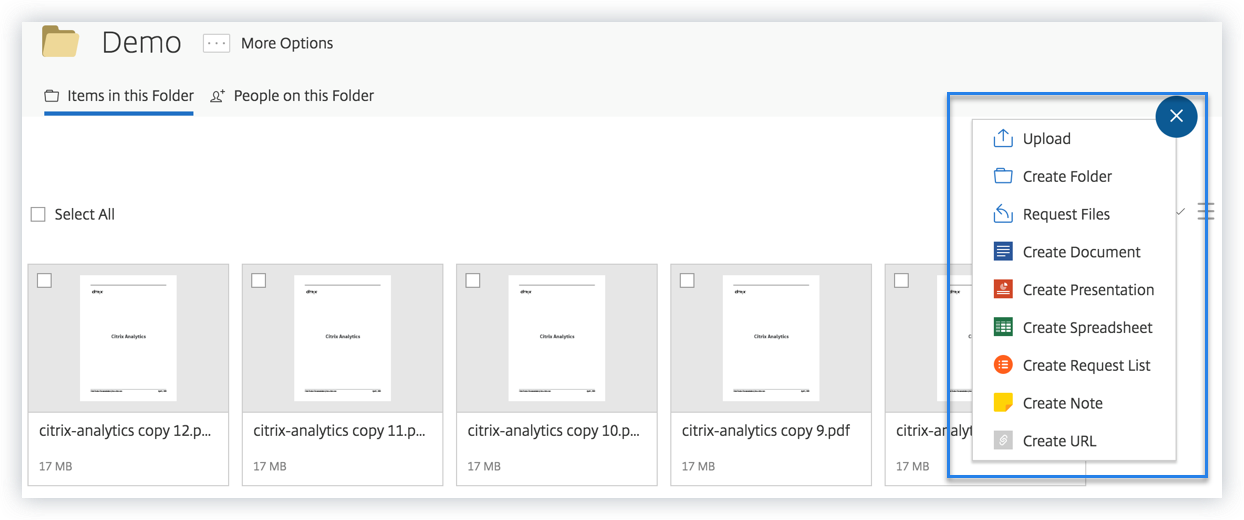
-
Par exemple, créez un dossier Test.
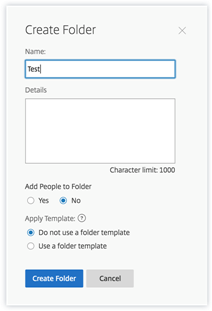
-
Téléversez des fichiers locaux.
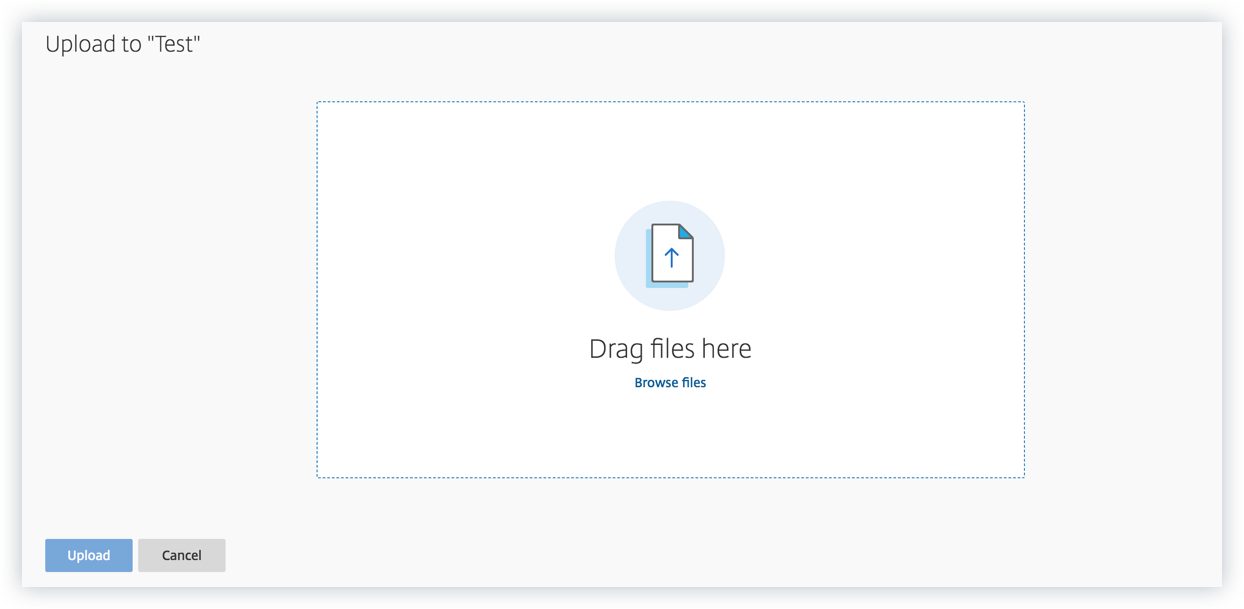
-
Supprimez des fichiers dans le dossier.
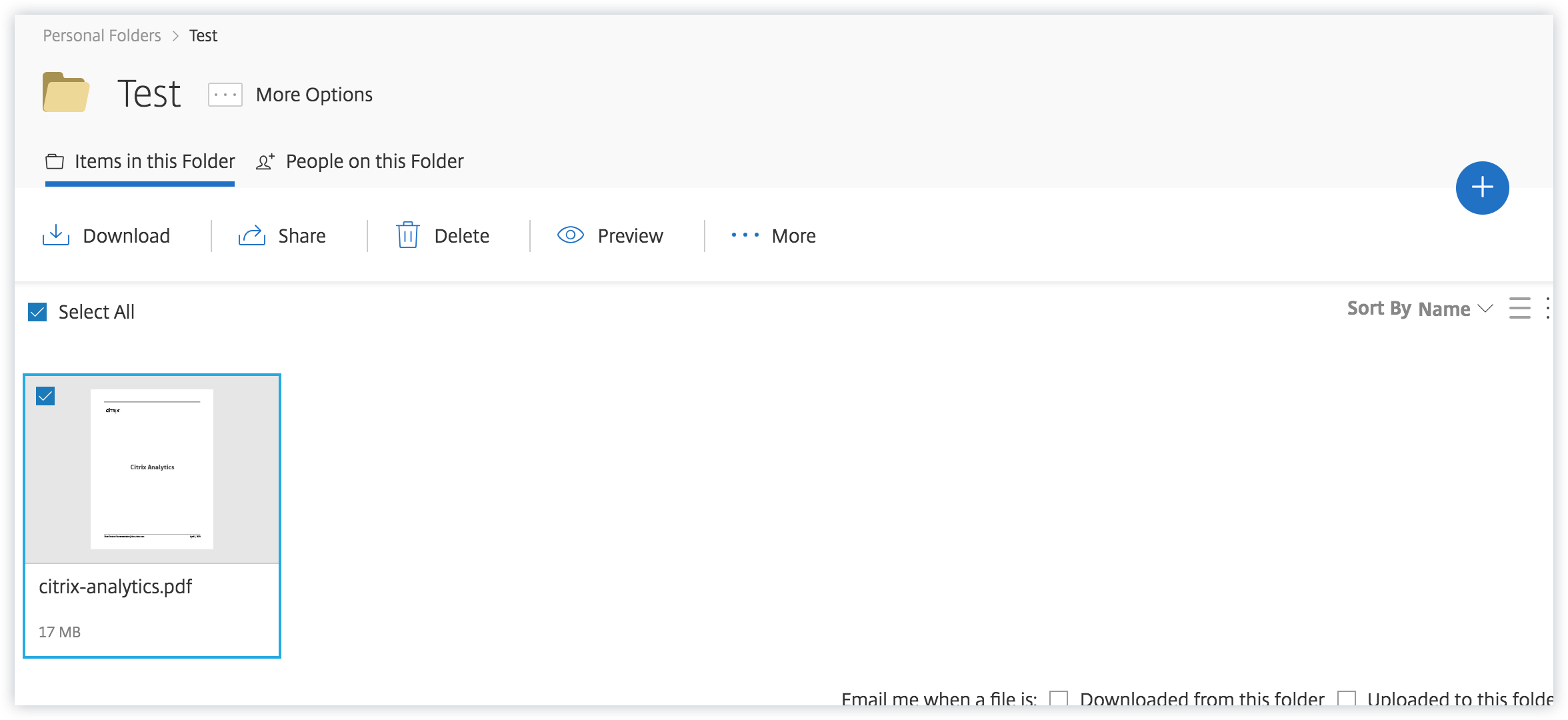
-
Retournez à Citrix Analytics et affichez la carte latérale Applications et bureaux sur la page Source de données. Citrix Analytics reçoit les événements utilisateur de la source de données Applications et bureaux et les affiche sur la carte de site.
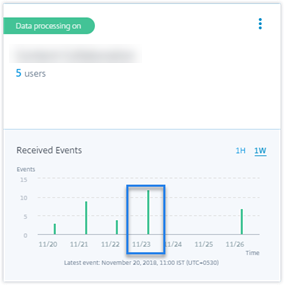
Vérification 6 : Les événements des applications et bureaux virtuels sont-ils transmis à Analytics ?
Certaines versions de l’application Citrix Workspace™ ou du client Citrix Receiver™ ne parviennent pas à envoyer les événements utilisateur à Citrix Analytics. Lorsque les utilisateurs lancent des applications et des bureaux virtuels via ces clients, Citrix Analytics ne parvient pas à découvrir les utilisateurs tant qu’ils n’ont pas effectué les événements pris en charge.
Par exemple, l’application Citrix Workspace pour Linux 2006 ou version ultérieure n’envoie pas les événements Lancement d’application SaaS et Fin d’application SaaS à Citrix Analytics. Un utilisateur qui lance une application SaaS à l’aide de l’application Citrix Workspace pour Linux n’est pas découvert sur Citrix Analytics.
Événements pris en charge
Reportez-vous au tableau suivant pour vérifier les événements utilisateur pris en charge par chaque version du client.
-
Oui – L’événement est envoyé par le client à Citrix Analytics.
-
Non – L’événement n’est pas envoyé par le client à Citrix Analytics.
-
N/A – L’événement n’est pas applicable au client.
| Événement | Application Workspace pour Windows 1907 ou version ultérieure | Application Workspace pour Mac 1910.2 ou version ultérieure | Application Workspace pour Linux 2006 ou version ultérieure | Application Workspace pour Android – Dernière version disponible sur Google Play | Application Workspace pour iOS – Dernière version disponible sur l’App Store d’Apple | Application Workspace pour Chrome – Dernière version disponible sur le Chrome Web Store | Application Workspace pour HTML5 2007 ou version ultérieure |
|---|---|---|---|---|---|---|---|
| Ouverture de session de compte | Oui | Oui | Oui | Oui | Oui | Non | Non |
| Ouverture de session | Oui | Oui | Oui | Oui | Oui | Oui | Oui |
| Lancement de session | Oui | Oui | Oui | Oui | Oui | Oui | Oui |
| Fin de session | Oui | Oui | Oui | Oui | Oui | Oui | Oui |
| Démarrage d’application | Oui | Oui | Oui | Non | Oui | Oui | Oui |
| Fin d’application | Oui | Oui | Oui | Non | Oui | Oui | Oui |
| Téléchargement de fichier | Oui | Oui | Oui | Non | Non | Oui | Oui |
| Impression | Non | Oui | Oui | Non | Non | Oui | Oui |
| Lancement d’application SaaS | Oui | Oui | Non | Non | Non | Non | Non |
| Fin d’application SaaS | Oui | Oui | Non | Non | Non | Non | Non |
| Navigation URL d’application SaaS | Oui | Oui | Non | Non | Non | Non | Non |
| Accès au presse-papiers d’application SaaS | Oui | Oui | Non | Non | Non | Non | Non |
| Téléchargement de fichier d’application SaaS | Oui | Oui | Non | Non | Non | Non | Non |
| Impression de fichier d’application SaaS | Oui | Oui | Non | Non | Non | Non | Non |
En fonction de l’état de transmission des événements, vous pouvez rencontrer les problèmes suivants :
-
Lorsque les utilisateurs se connectent à leur de Citrix Virtual Apps and Desktops ou Citrix DaaS à l’aide des clients, ils peuvent ne pas être découverts dans Citrix Analytics tant qu’ils n’ont pas effectué un événement (activité) pris en charge. Par exemple, considérons deux événements utilisateur : Démarrage d’application et Lancement d’application SaaS. Un utilisateur qui utilise l’application Citrix Workspace pour iOS, Citrix Analytics reçoit l’événement Démarrage d’application mais pas l’événement Lancement d’application SaaS. Ainsi, lorsque l’utilisateur lance des applications virtuelles, l’événement Démarrage d’application est transmis à Citrix Analytics et l’utilisateur est découvert. Mais si l’utilisateur lance une application SaaS, Citrix Analytics ne reçoit pas l’événement Lancement d’application SaaS et l’utilisateur n’est pas découvert. Pour plus d’informations sur les utilisateurs découverts, consultez Utilisateurs découverts.
-
Les événements marqués Non dans le tableau n’apparaissent pas sur la page de recherche en libre-service. Pour plus d’informations sur l’utilisation de la page en libre-service, consultez À propos de la recherche en libre-service.
Recommandation
Pour tirer le meilleur parti d’Analytics, Citrix recommande ce qui suit :
-
Utilisateur Windows : Connectez-vous à votre Citrix Virtual Apps and Desktops et Citrix DaaS à l’aide de l’application Citrix Workspace pour Windows 1907 ou version ultérieure.
-
Utilisateur Mac : Connectez-vous à votre Citrix Virtual Apps and Desktops et Citrix DaaS à l’aide de l’application Citrix Workspace pour Mac 1910.2 ou version ultérieure.
Vérification 7 – Les événements utilisateur apparaissent-ils sur la page de recherche en libre-service dans Analytics ?
Effectuez cette dernière vérification pour vous assurer que les événements sont transmis avec précision à Citrix Analytics.
-
Dans la barre supérieure, cliquez sur Recherche avancée pour accéder à la page de recherche en libre-service.

-
Sélectionnez la source de données pour afficher la page de recherche correspondante et les événements.
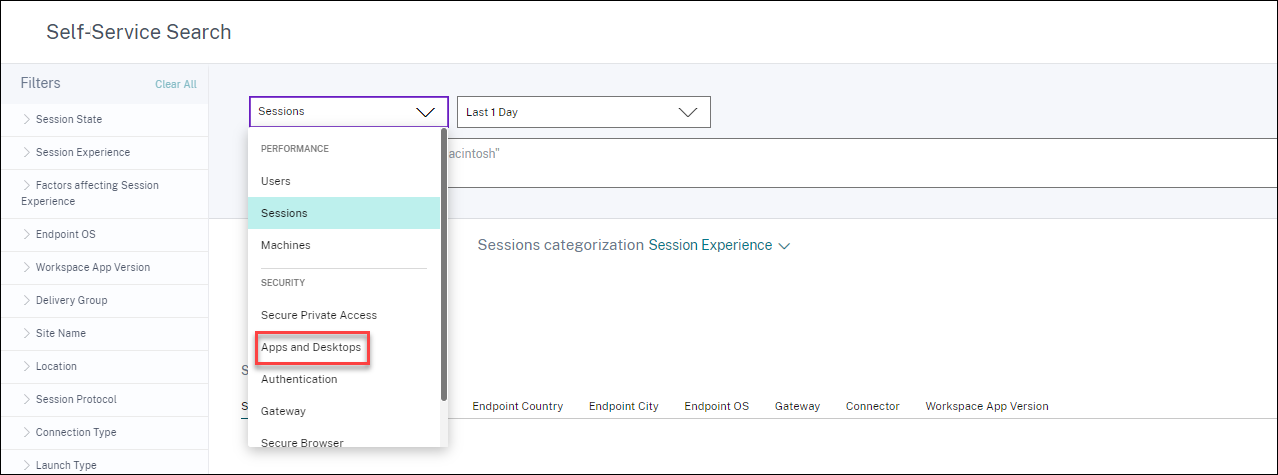
-
Pour afficher les données associées aux événements Applications et bureaux, sélectionnez Applications et bureaux dans la liste, sélectionnez la période, puis cliquez sur Rechercher.
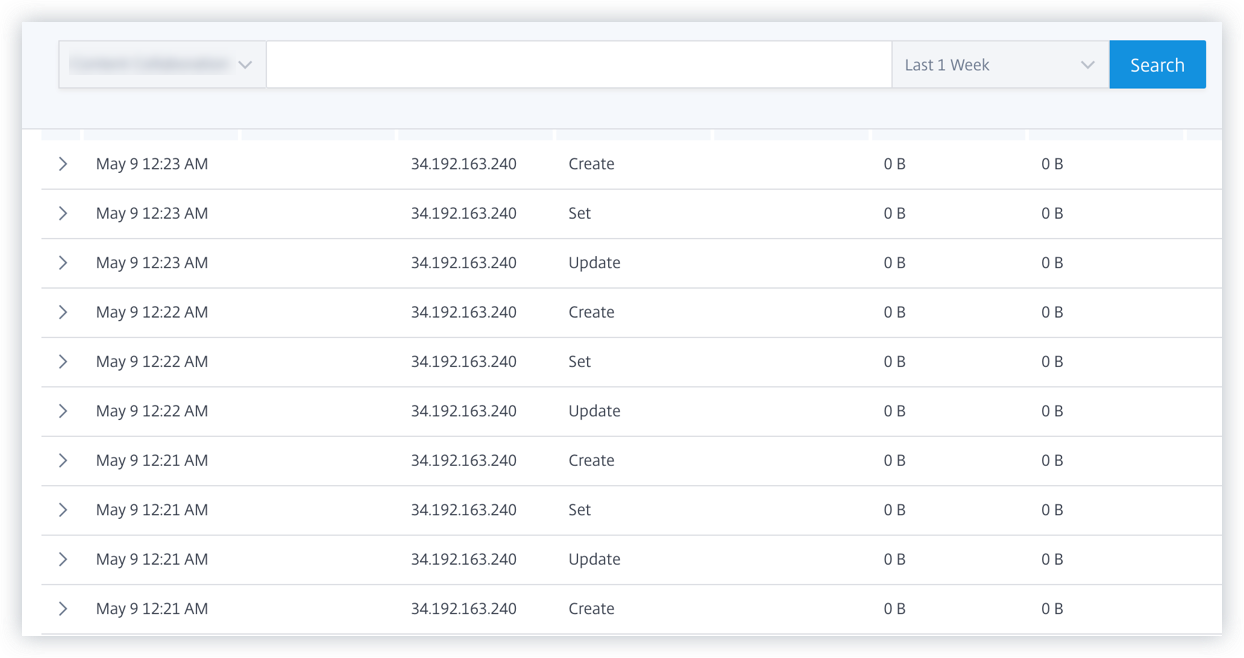
Pour plus d’informations, consultez Recherche en libre-service.
Vérification 8 – Les utilisateurs sont-ils découverts par Analytics ?
Lorsque les événements commencent à affluer vers Citrix Analytics, les utilisateurs générant les événements sont découverts et affichés sur le tableau de bord Utilisateurs. Ce processus prend généralement quelques minutes avant que vous puissiez les afficher sur le tableau de bord.
-
Cliquez sur le lien Utilisateurs découverts sur le tableau de bord Utilisateurs pour afficher la liste complète des utilisateurs découverts par Citrix Analytics.
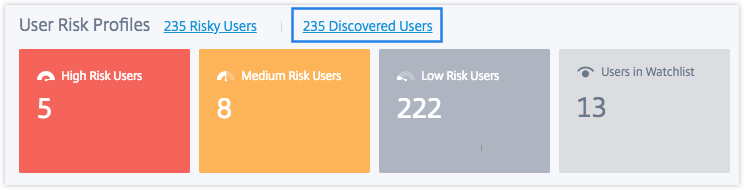
-
La page Utilisateurs affiche la liste de tous les utilisateurs découverts au cours des 31 derniers jours. Sélectionnez la période pour afficher les occurrences d’indicateurs de risque.
Remarque
Si vous tentez de définir une valeur supérieure à 31 jours, le système affiche un message d’erreur indiquant : Plage de dates non valide. La plage maximale autorisée entre la date de début et la date de fin est de 31 jours.
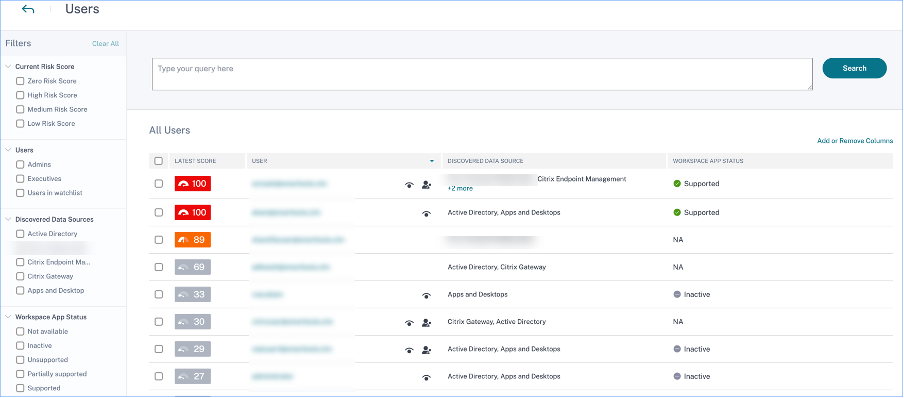
Si les événements sont transmis avec succès, votre environnement Citrix Analytics fonctionne comme prévu. Les indicateurs de risque sont générés lorsque des anomalies sont détectées.
Dans cet article
- Liste de contrôle
- Vérification 1 – Disposez-vous des droits d’utilisation corrects pour Security Analytics ?
- Vérification 2 – La source de données est-elle prise en charge dans votre région d’origine ?
- Vérification 3 – Votre environnement répond-il à toutes les exigences système ?
- Vérification 4 – Toutes les sources de données sont-elles découvertes et le traitement des données est-il activé sur Analytics ?
- Vérification 5 – Les activités utilisateur sur la source de données transmettent-elles les événements avec précision à Analytics ?
- Vérification 6 : Les événements des applications et bureaux virtuels sont-ils transmis à Analytics ?
- Vérification 7 – Les événements utilisateur apparaissent-ils sur la page de recherche en libre-service dans Analytics ?
- Vérification 8 – Les utilisateurs sont-ils découverts par Analytics ?